Πώς να ενεργοποιήσετε τη λειτουργία AHCI στα Windows 10
Miscellanea / / November 28, 2021
Πώς να ενεργοποιήσετε τη λειτουργία AHCI στα Windows 10: Το Advanced Host Controller Interface (AHCI) είναι ένα τεχνικό πρότυπο της Intel που καθορίζει τη λειτουργία των προσαρμογέων διαύλου κεντρικού υπολογιστή Serial ATA (SATA). Το AHCI ενεργοποιεί λειτουργίες όπως το Native Command Quueing και την hot swapping. Το κύριο πλεονέκτημα της χρήσης AHCI είναι ότι ο σκληρός δίσκος που χρησιμοποιεί τη λειτουργία AHCI μπορεί να λειτουργεί με υψηλότερη ταχύτητα από αυτούς που χρησιμοποιούν τη λειτουργία Integrated Drive Electronics (IDE).

Το μόνο πρόβλημα με τη χρήση της λειτουργίας AHCI είναι ότι δεν μπορεί να αλλάξει μετά την εγκατάσταση των Windows, επομένως πρέπει να ρυθμίσετε τη λειτουργία AHCI στο BIOS πριν εγκαταστήσετε τα Windows. Ευτυχώς, υπάρχει μια λύση για αυτό, οπότε χωρίς να χάνουμε χρόνο ας δούμε Πώς να ενεργοποιήσετε τη λειτουργία AHCI στα Windows 10 με τη βοήθεια του παρακάτω οδηγού.
Περιεχόμενα
- Πώς να ενεργοποιήσετε τη λειτουργία AHCI στα Windows 10
- Μέθοδος 1: Ενεργοποιήστε τη λειτουργία AHCI μέσω μητρώου
- Μέθοδος 2: Ενεργοποιήστε τη λειτουργία AHCI μέσω CMD
- Μέθοδος 3: Ενεργοποιήστε τη λειτουργία AHCI διαγράφοντας το SatrtOverride
Πώς να ενεργοποιήσετε τη λειτουργία AHCI στα Windows 10
Σιγουρέψου ότι δημιουργήστε ένα σημείο επαναφοράς μόνο σε περίπτωση που κάτι πάει στραβά.
Μέθοδος 1: Ενεργοποιήστε τη λειτουργία AHCI μέσω μητρώου
1.Πατήστε Windows Key + R και μετά πληκτρολογήστε regedit και πατήστε Enter για να ανοίξετε τον Επεξεργαστή Μητρώου.

2. Πλοηγηθείτε στο ακόλουθο κλειδί μητρώου:
HKEY_LOCAL_MACHINE\SYSTEM\CurrentControlSet\Services\iaStorV
3.Επιλέξτε iaStorV στη συνέχεια από το δεξί παράθυρο του παραθύρου κάντε διπλό κλικ Αρχή.
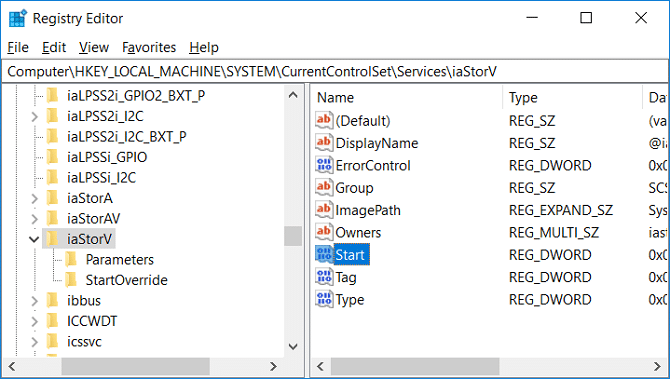
4.Αλλάξτε την τιμή του σε 0 και μετά κάντε κλικ στο OK.

5.Επόμενο, αναπτύξτε iaStorV, στη συνέχεια, επιλέξτε StartOverride.
6. Και πάλι από το δεξιό παράθυρο κάντε διπλό κλικ στο 0.

7. Αλλάξτε την τιμή του σε 0 και κάντε κλικ στο OK.
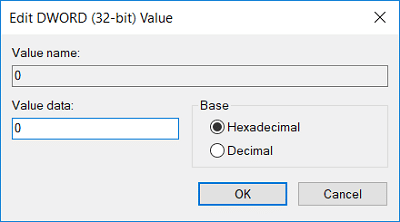
8. Τώρα μεταβείτε στο ακόλουθο κλειδί μητρώου:
HKEY_LOCAL_MACHINE\SYSTEM\CurrentControlSet\Services\storahci
9.Επιλέξτε storahci στη συνέχεια στο δεξιό παράθυρο του παραθύρου διπλό κλικ στο Start.

10.Αλλάξτε την τιμή του σε 0 και κάντε κλικ στο OK.

11.Επέκταση storahci στη συνέχεια επιλέξτε StartOverridε και κάντε διπλό κλικ στο 0.

12. Αλλάξτε την τιμή του σε 0 και μετά κάντε κλικ στο OK.

13.Από αυτό το άρθρο εκκινήστε τον υπολογιστή σας σε ασφαλή λειτουργία μετά χωρίς να το εκκινήσετε στα Windows, εκκινήστε το στο BIOS και ενεργοποιήστε τη λειτουργία AHCI.

Σημείωση: Εντοπίστε τη διαμόρφωση αποθήκευσης και, στη συνέχεια, αλλάξτε τη ρύθμιση που λέει "Διαμόρφωση SATA ως” και επιλέξτε λειτουργία ACHI.
14. Αποθηκεύστε τις αλλαγές και, στη συνέχεια, βγείτε από τη ρύθμιση του BIOS και κανονικά εκκινήστε τον υπολογιστή σας.
15.Τα Windows θα εγκαταστήσουν αυτόματα τα προγράμματα οδήγησης AHCI και στη συνέχεια θα επανεκκινήσουν ξανά για αποθήκευση των αλλαγών.
Μέθοδος 2: Ενεργοποιήστε τη λειτουργία AHCI μέσω CMD
1.Πατήστε Windows Key + X και μετά επιλέξτε Γραμμή εντολών (Διαχειριστής).

2. Πληκτρολογήστε την ακόλουθη εντολή στο cmd και πατήστε Enter:
bcdedit /set {current} safeboot minimal
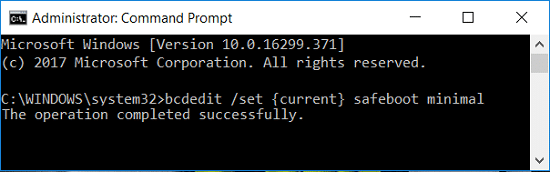
3.Εκκινήστε τον υπολογιστή σας στο BIOS και μετά επιτρέπωΛειτουργία AHCI.

4.Αποθηκεύστε τις αλλαγές και, στη συνέχεια, πραγματοποιήστε έξοδο από τη ρύθμιση του BIOS και κανονικά εκκινήστε τον υπολογιστή σας. Ακολουθήστε αυτό το άρθρο για να εκκινήσετε τον υπολογιστή σας σε ασφαλή λειτουργία.
5. Σε ασφαλή λειτουργία, ανοίξτε τη Γραμμή εντολών και, στη συνέχεια, πληκτρολογήστε την ακόλουθη εντολή και πατήστε Enter:
bcdedit /deletevalue {current} safeboot
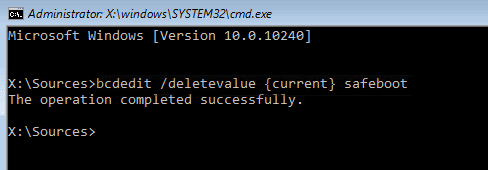
6. Κάντε επανεκκίνηση του υπολογιστή σας κανονικά και τα Windows θα εγκαταστήσουν αυτόματα τα προγράμματα οδήγησης AHCI.
Μέθοδος 3: Ενεργοποιήστε τη λειτουργία AHCI διαγράφοντας το SatrtOverride
1.Πατήστε Windows Key + R και μετά πληκτρολογήστε regedit και πατήστε Enter.

2. Πλοηγηθείτε στο ακόλουθο κλειδί μητρώου:
HKEY_LOCAL_MACHINE\SYSTEM\CurrentControlSet\Services\storahci
3. Στη συνέχεια, αναπτύξτε το storahci κάντε δεξί κλικ στο StartOverride και επιλέξτε Διαγράφω.

4. Ανοίξτε το Σημειωματάριο και, στη συνέχεια, αντιγράψτε και επικολλήστε το ακόλουθο κείμενο ως έχει:
reg delete "HKEY_LOCAL_MACHINE\SYSTEM\CurrentControlSet\Services\storahci\" /v StartOverride /f
5. Αποθηκεύστε το αρχείο ως AHCI.bat (Η επέκταση .bat είναι πολύ σημαντική) και από το Save as type επιλέξτε “Ολα τα αρχεία“.
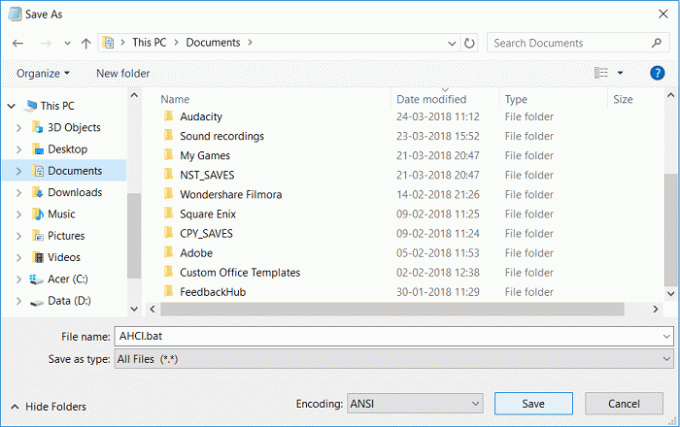
6.Τώρα κάντε δεξί κλικ στο AHCI.bat και επιλέξτε Εκτέλεση ως Διαχειριστής.
7. Επανεκκινήστε ξανά τον υπολογιστή σας, μπείτε στο BIOS και ενεργοποιήστε τη λειτουργία AHCI.
Συνιστάται:
- Πώς να μεταβείτε σε λειτουργία tablet στα Windows 10
- Οι εγγραφές μητρώου των υποδοχών των Windows που απαιτούνται για τη σύνδεση δικτύου λείπουν
- Πώς να απενεργοποιήσετε την καταγραφή δεδομένων στα Windows 10
- Διορθώστε την υψηλή χρήση CPU από τον κεντρικό υπολογιστή υπηρεσίας: Τοπικό σύστημα
Αυτό είναι που έχεις μάθει με επιτυχία Πώς να ενεργοποιήσετε τη λειτουργία AHCI στα Windows 10 αλλά αν εξακολουθείτε να έχετε ερωτήσεις σχετικά με αυτήν την ανάρτηση, μη διστάσετε να τις ρωτήσετε στην ενότητα των σχολίων.



